通过前四节的内容,相信你已经能够在你的虚拟主机上成功部署网站,并且能够通过你自己的域名访问你的网站了,接下来要做的就是日常管理你的文章了。包括如何新建一篇文章,删除文章以及修改文章当然还有同步到Github啦,一起来吧!
在虚拟主机中管理文章
新建一篇文章
使用如下命令你可以新建一篇文章1
2
3hexo new <title>
例如
hexo new 第一篇文章
当然你也可以直接在blog\source\_posts目录下直接新建一个yourtitle.md文件,这样就算是新建了一篇文章,但是这样创建的文章需要在最上方添加如下说明:1
2
3
4
5
6
7title: hello world
date: 2017-01-12 20:37:15
tags:
- hello world
- hello
categories: [first]
---
- 请注意hexo的格式比较严格,必须要在属性后面的冒号之后紧跟一个空格,后面跟内容。
- 如果是标签的话,在
-后紧跟一个空格,再填写标签内容。 - 如果有多个标签,可以换行以此按照原来的格式继续填写。
- 分类的话,我尝试了多次,只有再添加一个分类的时候才能正常显示,如果你想在一片文章中添加多个分类的话,好像是会有如下图所示的问题的,当然我觉得每篇文章属于一个分类就够了吧!
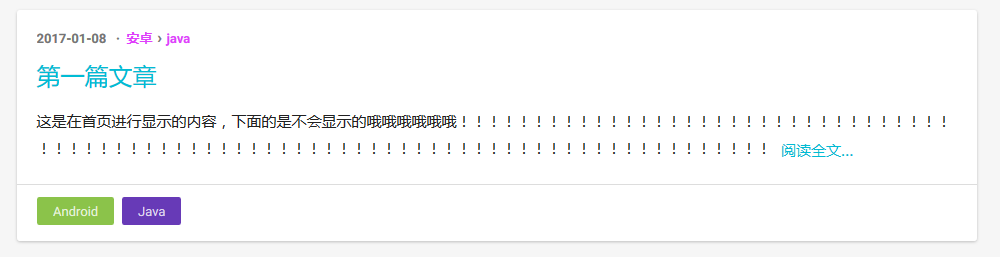
- 如果想要显示文章的摘要,那就这样写,需要说明的是,摘要也会出现在文章的详细页面中,你可以看看我的文章 。
1
2
3这里写摘要,但是在文章详细页面同样也是会出现的!
<!--more-->
这里写正文
删除一篇文章
hexo似乎没有专门的命令来删除一篇文章吧,删除的手法也很简单,就是在blog\source\_posts目录下直接删除指定文章,刷新一下你的网站就可以看到变化了。
修改一篇文章
文章的修改应该是很频繁的吧,其实就是打开你想修改的文件,直接在里面修改保存,但是这样似乎见不到效果,很多时候你刷新一下页面只能见到如下情况:
如果真的遇到了,最粗暴的方法就是在git上使用上按住键盘Ctrl+C关闭服务器,之后再使用 hexo s 开启服务器,就可以看到变化了。
开始将文章发布到你的网站
每一次修改完文章,包括你删除文章,都需要使用如下命令将生成新的静态页面,这些页面将会存放在blog/public文件夹下,所以每一次都需要将这个文件夹直接拷贝到nginx/html文件夹下,这样才能保证每一次你发布的文章能够及时的更新。
1 | hexo g |
同步你的文章内容到Github
很多时候,为了以防服务器遭受不测,避免你话费许久写好的文章不翼而飞,就备份到Github中的 yourname.github.io 项目吧!
首先先试用下面的命令生成本地静态文件1
2
3hexo g
或者
hexo generate
接着使用deploy命令部署同步到github1
2
3hexo d
或者
hexo deploy
我不会告诉你使用下面的命令可以一步到位1
hexo g -d
